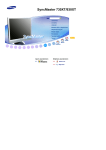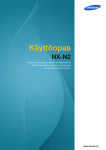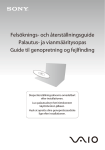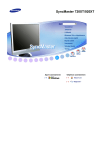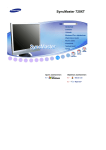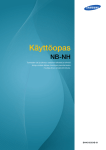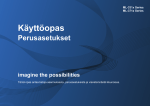Download Samsung TX-WN Käyttöopas
Transcript
Käyttöopas TX-WN Tuotteiden väri ja ulkoasu saattavat vaihdella ja teknisiä tietoja voidaan laitteen toiminnan parantamiseksi muuttaa ilman ennakkoilmoitusta. BN46-00302A-01 Sisällysluettelo ENNEN LAITTEEN KÄYTTÖÄ VALMISTELUT "WINDOWS EMBEDDED STANDARD 7":N KÄYTTÖ (TX-WN) 5 Tekijänoikeudet 6 6 Tässä oppaassa käytetyt kuvakkeet Turvallisuusohjeiden symbolit 7 Asennusalueen turvaaminen 7 Säilytykseen liittyvät turvatoimenpiteet 8 Turvallisuusohjeita 8 9 11 Sähköturvallisuus Asennus Käyttö 15 Sisällön tarkistaminen 15 16 Poistaminen pakkauksesta Osien tarkistaminen 18 Osat 18 19 Näkymä edestä Kääntöpuoli 20 Asennus 20 21 Telineen kiinnittäminen Varkaudenestolukko 22 Mikä on "Windows Embedded Standard 7"-asiakasohjelma? 23 Kytkentä käytettäessä "Windows Embedded Standard 7":ää 23 24 24 24 25 25 26 Ennen kytkemistä Kytkeminen DVI-kaapelilla Mikrofonin kytkeminen Kytkeminen kuulokkeisiin Lähiverkkoliitäntä USB-laitteiden kytkeminen Virran kytkeminen Sisällysluettelo 2 Sisällysluettelo LANGATON VERKKO (VALINNAINEN) 27 "Windows Embedded Standard 7" käyttö 27 27 28 35 36 Sisäänkirjautuminen "Windows Embedded Standard 7" -työpöytä Programs (Ohjelmat) Apuohjelmien määrittäminen Järjestelmän palauttaminen 38 MagicRMS Pro 38 38 39 39 39 39 39 Tietoja MagicRMS Prosta Osat MagicRMS Pro Server MagicRMS Pro Database MagicRMS Pro Console PXE MagicRMS Pro Agent 40 Lähiverkkoyhteyden muodostaminen Windowsin avulla 41 Onnistunut langaton lähiverkkoyhteys 41 Epäonnistunut langaton lähiverkkoyhteys 41 Yhteyden muodostaminen langattomaan lähiverkkoon epäonnistui Internet-yhteyttä ei ole käytettävissä Tukiasema löytyi, mutta Internet-yhteyttä ei ole 41 42 VIANMÄÄRITYSOPAS TEKNISET TIEDOT LIITE 43 Vaatimukset ennen yhteydenottoa Samsungin asiakaspalvelukeskukseen 43 Tarkistettavat kohteet 44 Yleistä 45 Virrankulutus 46 Ota yhteyttä Samsungiin Sisällysluettelo 3 Sisällysluettelo 52 Vastuu maksullisesta palvelusta (asiakkaan kustannukset) 52 52 52 Tuote ei ole viallinen Laitteen vioittuminen johtuu asiakkaasta Muuta 54 Turvallinen hävittäminen 54 Tuotteen turvallinen hävittäminen (elektroniikka ja sähkölaitteet) Tuotteen paristojen oikea hävittäminen 54 HAKEMISTO Sisällysluettelo 4 Ennen laitteen käyttöä Tekijänoikeudet Tämän oppaan tiedot voivat muuttua laadun parantamiseksi ilman erillistä ilmoitusta. © 2012 Samsung Electronics Tämän oppaan tekijänoikeudet omistaa Samsung Electronics. Tämän oppaan käyttäminen tai jäljentäminen osittain tai kokonaisuudessaan ilman Samsung Electronicsin lupaa on kielletty. SAMSUNG-logo on Samsung Electronicsin rekisteröity tavaramerkki. Microsoft ja Windows ovat Microsoft Corporationin rekisteröityjä tavaramerkkejä. VESA, DPM ja DDC ovat Video Electronics Standards Associationin rekisteröityjä tavaramerkkejä. z Palvelumaksu voidaan periä, jos (a) kutsut asentajan paikalle, vaikka laitteessa ei ole vikaa. (esim. jos et ole lukenut tätä käyttöopasta). (b) tai jos viet laitteen huoltoon, vaikka siinä ei ole vikaa. (esim. jos et ole lukenut tätä käyttöopasta). z Palvelumaksun suuruudesta ilmoitetaan sinulle ennen töihin ryhtymistä tai asentajan vierailua kotonasi. Ennen laitteen käyttöä 5 Ennen laitteen käyttöä Tässä oppaassa käytetyt kuvakkeet Seuraavat kuvat ovat vain viitteellisiä. Tosielämän tilanteet voivat poiketa siitä, mitä kuvissa on esitetty. Turvallisuusohjeiden symbolit Varoitus Ohjeiden noudattamatta jättäminen voi johtaa vakaviin henkilövahinkoihin tai kuolemaan. Vaara Ohjeiden noudattamatta jättäminen voi johtaa henkilö- tai omaisuusvahinkoihin. Tällä symbolilla merkityt toiminnot ovat kiellettyjä. Tällä symbolilla merkittyjä ohjeita on noudatettava. Ennen laitteen käyttöä 6 Ennen laitteen käyttöä Asennusalueen turvaaminen Jätä laitteen lähelle tilaa sen ilmanvaihtoa varten. Laitteen sisäisen lämpötilan nouseminen voi aiheuttaa tulipalon ja vaurioittaa laitetta. Jätä laitteen lähelle tilaa vähintään alla näytetyn verran, kun asennat laitetta. z Laitteen ulkoasu voi vaihdella. z Tämä laite voidaan asentaa pysty- tai vaaka-asentoon. 10 cm 10 cm (3.0) (2.0) 10 cm 10 cm 10 cm Säilytykseen liittyvät turvatoimenpiteet Tietoja laitteen sisäosien puhdistamisesta saat ottamalla ensin yhteyttä palvelukeskukseen. (Palvelusta peritään maksu.) Ennen laitteen käyttöä 7 Ennen laitteen käyttöä Turvallisuusohjeita Seuraavat kuvat ovat vain viitteellisiä. Tosielämän tilanteet voivat poiketa siitä, mitä kuvissa on esitetty. Sähköturvallisuus Varoitus Älä käytä viallista virtajohtoa tai pistoketta tai löystynyttä pistorasiaa. z Seurauksena voi olla sähköisku tai tulipalo. Älä kytke liian montaa laitetta samaan pistorasiaan. z Tämä voi johtaa pistorasian ylikuumenemiseen ja tulipaloon. Älä kosketa virtapistoketta märin käsin. z Muussa tapauksessa seurauksena voi olla sähköisku. Työnnä virtajohdon pistoke kokonaan paikalleen, jotta se ei irtoa. z Epävakaa liitäntä voi aiheuttaa tulipalon. ! Kytke virtapistoke maadoitettuun pistorasiaan. (koskee vain tyypin 1 eristettyjä laitteita). ! z Seurauksena voi olla sähköisku tai henkilövahinkoja. Älä taivuta tai vedä virtajohtoa voimakkaasti. Älä aseta virtajohdon päälle painavia esineitä. z Vahingoittunut virtajohto voi aiheuttaa sähköiskun tai tulipalon. Älä aseta virtajohtoa tai laitetta lämmönlähteiden lähelle. z Seurauksena voi olla sähköisku tai tulipalo. Jos virtajohdon liittimiin kertyy pölyä tai muuta likaa, pyyhi se pois kuivalla liinalla. z Muussa tapauksessa seurauksena voi olla tulipalo. ! Ennen laitteen käyttöä 8 Ennen laitteen käyttöä Vaara Älä irrota virtajohtoa, kun laite on käytössä. z Laite voi vahingoittua sähköiskun seurauksena. Älä käytä muita kuin Samsungin valtuuttamien tuotteiden mukana toimitettuja virtajohtoja. z ! Seurauksena voi olla sähköisku tai tulipalo. Pidä pistorasian ympäristö esteettömänä. z Jos laitteessa ilmenee ongelma, katkaise laitteen virransyöttö irrottamalla virtajohto pistorasiasta kokonaan. ! z Et voi katkaista sähkönsyöttöä täysin painamalla laitteen virtapainiketta. Irrota virtajohto pistorasiasta pitelemällä kiinni pistokkeesta. z Seurauksena voi olla sähköisku tai tulipalo. ! Asennus Varoitus Älä aseta kynttilöitä, hyönteiskarkottimia tai savukkeita laitteen päälle. Älä asenna laitetta lämmönlähteiden lähelle. z Muussa tapauksessa seurauksena voi olla tulipalo. Vältä asentamasta laitetta huonosti tuuletettuun ahtaaseen tilaan, kuten kirjahyllyyn tai komeroon. z Muussa tapauksessa sisäisen lämpötilan kasvaminen voi johtaa tulipaloon. Säilytä laitteen pakkaamiseen käytettyä muovipussia paikassa, jossa lapset eivät pääse siihen käsiksi. ! z Lapset voivat tukehtua. Ennen laitteen käyttöä 9 Ennen laitteen käyttöä Älä asenna laitetta epävakaalle tai tärisevälle pinnalle (esimerkiksi epävakaalle hyllylle tai kaltevalle pinnalle). z Laite voi pudota ja rikkoutua tai aiheuttaa henkilövahinkoja. z Laitteen käyttäminen alueella, jolla on voimakasta tärinää, voi vahingoittaa laitetta tai johtaa tulipaloon. Älä asenna laitetta ajoneuvoon tai paikkaan, jossa se joutuu alttiiksi pölylle, kosteudelle (esimerkiksi vesipisaroille), öljylle tai savulle. z ! Seurauksena voi olla sähköisku tai tulipalo. Älä altista laitetta suoralle auringonvalolle äläkä asenna sitä lämmönlähteiden tai kuumien esineiden, esimerkiksi uunin, läheisyyteen. z Tämä voi lyhentää laitteen käyttöikää tai johtaa tulipaloon. Älä asenna laitetta paikkaan, jossa nuoret lapset pääsevät siihen käsiksi. z Laite voi pudota ja vahingoittaa lapsia. Ruokaöljy, kuten soijaöljy, voi vahingoittaa laitetta tai muuttaa sen muotoa. Älä asenna laitetta keittiöön tai keittiön työtason lähelle. Vaara Varo, ettei laite putoa sitä siirrettäessä. z Muussa tapauksessa laite voi vioittua tai aiheuttaa henkilövahinkoja. ! Laske laite varovasti. z Laite voi pudota ja rikkoutua tai aiheuttaa henkilövahinkoja. ! Ennen laitteen käyttöä 10 Ennen laitteen käyttöä SAMSUNG ! Laitteen asentaminen epätavalliseen paikkaan (esimerkiksi paikkaan, jossa on paljon pieniä hiukkasia, kemiallisia aineita tai äärilämpötiloja, tai lentokentälle tai rautatieasemalle, jossa laite toimii jatkuvasti pitkän aikaa) voi merkittävästi heikentää laitteen suorituskykyä. z Ota yhteyttä Samsungin asiakaspalvelukeskukseen (sivu 46) ennen asennusta, jos haluat asentaa laitteen tällaiseen paikkaan. Älä jätä tai asenna laitetta lattialle. z Äkillinen voimankäyttö, kuten potkaiseminen tai ylimääräinen paino esimerkiksi astuttaessa laitteen päälle, voi johtaa laitteen vioittumiseen tai henkilövahinkoihin. Käyttö Varoitus Laitteessa on korkea jännite. Älä yritä purkaa, korjata tai muuttaa laitetta itse. z Seurauksena voi olla sähköisku tai tulipalo. z Ota yhteyttä Samsungin asiakaspalvelukeskukseen (sivu 46), jos laite vaatii huoltoa. Sammuta laite virtakytkimestä ja irrota virtajohto sekä muut kytketyt kaapelit ennen laitteen siirtämistä. ! z Muussa tapauksessa virtajohto voi vahingoittua ja seurauksena voi olla tulipalo tai sähköisku. Jos laitteesta tulee epätavallista ääntä, palaneen hajua tai savua, irrota virtajohto välittömästi ja ota yhteyttä Samsungin asiakaspalvelukeskukseen (sivu 46). ! z Seurauksena voi olla sähköisku tai tulipalo. Varmista, että lapset eivät istu laitteen päällä tai potkaise laitetta. z Laite voi pudota, jolloin lapsesi voi vahingoittua. Jos laite putoaa tai sen ulkokuori vahingoittuu, sammuta laite, irrota virtajohto ja ota yhteyttä Samsungin asiakaspalvelukeskukseen (sivu 46). z Muussa tapauksessa seurauksena voi olla sähköisku tai tulipalo. Älä istu laitteen päällä. z Laitteen kotelo tai liitännät voivat vahingoittua tai seurauksena voi olla henkilövahinkoja. Ennen laitteen käyttöä 11 Ennen laitteen käyttöä Katkaise laitteen virta ja irrota virtajohto salamoinnin tai ukkosmyrskyn aikana. z Seurauksena voi olla sähköisku tai tulipalo. ! Älä pudota esineitä laitteen päälle tai kohdista siihen iskuja. z Seurauksena voi olla sähköisku tai tulipalo. ! Älä siirrä laitetta pitämällä kiinni ainoastaan virtajohdosta tai signaalikaapelista. z Tämä voi johtaa virtajohdon vahingoittumiseen sekä tuotteen vioittumiseen, sähköiskuun tai tulipaloon. Vältä kaasuvuodon tapauksessa laitteen tai virtapistokkeen koskettamista. Tuuleta myös alue välittömästi. ! GAS z Kipinät voivat aiheuttaa räjähdyksen tai tulipalon. Älä käytä tai säilytä laitteen lähellä tulenarkoja suihkeita tai palavia aineita. z Seurauksena voi olla räjähdys tai tulipalo. ! 100 Älä aseta metalliesineitä, kuten syömäpuikkoja, kolikoita tai hiussolkia, laitteen aukkoihin tai portteihin. Älä aseta palavia esineitä, esimerkiksi paperia tai tulitikkuja, laitteen aukkoihin tai portteihin. z Jos laitteeseen pääsee vettä tai vieraita esineitä, sammuta laite, irrota virtajohto ja ota yhteyttä Samsungin asiakaspalvelukeskukseen (sivu 46). z Seurauksena voi olla laitteen vioittuminen, sähköisku tai tulipalo. Älä aseta nesteitä sisältäviä esineitä (esimerkiksi maljakoita, ruukkuja tai pulloja) tai metalliesineitä laitteen päälle. z Jos laitteeseen pääsee vettä tai vieraita esineitä, sammuta laite, irrota virtajohto ja ota yhteyttä Samsungin asiakaspalvelukeskukseen (sivu 46). z Seurauksena voi olla laitteen vioittuminen, sähköisku tai tulipalo. Ennen laitteen käyttöä 12 Ennen laitteen käyttöä Vaara Irrota virtajohto pistorasiasta, jos et aio käyttää laitetta pitkään aikaan (esimerkiksi loman vuoksi). ! z Muussa tapauksessa laitteeseen kertynyt pöly voi aiheuttaa tulipalon, ylikuumenemista, sähköiskun tai sähkövuotoa. Älä yhdistä verkkolaitteita. z Muussa tapauksessa seurauksena voi olla tulipalo. Poista verkkolaite muovipussista ennen käyttöä. z Muussa tapauksessa seurauksena voi olla tulipalo. Älä päästä vettä verkkolaitteeseen tai anna laitteen kastua. z Seurauksena voi olla sähköisku tai tulipalo. z Vältä laitteen käyttöä ulkotiloissa, joissa se voi altistua sateelle tai lumelle. z Älä anna verkkolaitteen kastua lattiaa pestäessä. Älä sijoita verkkolaitetta lämmönlähteiden lähelle. z Muussa tapauksessa seurauksena voi olla tulipalo. Käytä verkkolaitetta hyvin tuuletetulla alueella. ! Älä käytä ilmankostuttimia tai uuneja laitteen lähellä. z Seurauksena voi olla sähköisku tai tulipalo. Säilytä laitteen pieniä osia poissa lasten ulottuvilta. ! Ennen laitteen käyttöä 13 Ennen laitteen käyttöä Älä aseta raskaita esineitä laitteen päälle. z Seurauksena voi olla laitteen vioittuminen tai henkilövahinkoja. Älä aseta äänenvoimakkuutta liian korkealle, kun käytät kuulokkeita. z Erityisesti korkealla äänenvoimakkuudella toistetut äänet saattavat aiheuttaa pitkäaikaisia kuulovaurioita. Ennen laitteen käyttöä 14 1 1.1 Valmistelut Sisällön tarkistaminen 1.1.1 Poistaminen pakkauksesta 1 Avaa pakkaus. Varo, ettet vahingoita laitetta, kun avaat pakkauksen terävällä esineellä. 2 Poista vaahtomuovi laitteen ympäriltä. 3 Tarkista, että kaikki osat ovat tallella ja poista styroksi ja muovipussi. 4 z Osat voivat olla erilaisia kuin kuvassa. z Tämä kuva on tarkoitettu vain esimerkiksi. Säilytä laatikko joissakin kuivissa tiloissa, jotta voisit käyttää sitä uudelleen, jos laitetta tarvitsee siirtää tulevaisuudessa. 1 Valmistelut 15 1 Valmistelut 1.1.2 Osien tarkistaminen z Ota yhteyttä laitteen myyjään, jos pakkauksesta puuttuu jotakin. z Erikseen myytävät osat ja lisätarvikkeet voivat olla erilaisia kuin kuvassa. Osat Pika-asetusopas Takuukortti Käyttöopas (Ei saatavilla joillain alueilla) Laite Virtajohto Verkkolaite Teline Osat voivat olla erilaisia eri alueilla. 1 Valmistelut 16 1 Valmistelut Erikseen myytävät osat Oheisia lisätarvikkeita voi ostaa lähimmältä jälleenmyyjältä. Lähiverkkokaapeli USB-kaapeli HDMI–DVI-kaapeli DVI-kaapeli RS232C-kaapeli DVI-RGB-kaapeli Hiiri (USB) Näppäimistö Mikrofoni Kuulokkeet 1 Valmistelut 17 1 1.2 Valmistelut Osat 1.2.1 Näkymä edestä Osien väri ja muoto voivat olla erilaisia kuin tässä näytettyjen osien. Teknisiä ominaisuuksia voidaan muuttaa laadun parantamiseksi ilman erillistä ilmoitusta. A (3.0) (2.0) (3.0) (2.0) Liitännät Kuvaus Kytke tai katkaise laitteen virta. Kytke mikrofoniin. Yhdistäminen äänilähtölaitteeseen, kuten kuulokkeisiin Kytke USB-laite. (3.0) z Kytke optimaalisen suorituskyvyn varmistamiseksi USB 3.0 yhteensopiva laite USB 3.0 -porttiin. z Näppäimistö- ja hiirilaitteet on kytkettävä USB 2.0 -portteihin. z USB 3.0 -portit eivät tue herätystoimintoa. (2.0) Kytke USB-laite. A Kaiutin 1 Valmistelut 18 1 Valmistelut 1.2.2 Kääntöpuoli Osien väri ja muoto voivat olla erilaisia kuin tässä näytettyjen osien. Teknisiä ominaisuuksia voidaan muuttaa laadun parantamiseksi ilman erillistä ilmoitusta. (2.0) SERIAL LAN DVI-I OUT (2.0) SERIAL DVI-D OUT DC 14V LAN DVI-I OUT Liitännät DVI-D OUT DC 14V Kuvaus (2.0) Kytke USB-laite. SERIAL Liitä RS-232C-liitäntää (liittymää) tukeva laite. LAN Yhdistäminen verkkoon lähiverkkokaapelin avulla Kytke näyttöön DVI-kaapelin avulla. DVI-I OUT Portti tukee sekä digitaalista että analogista lähtöä. Jos haluat käyttää analogista lähtöä, kytke laite porttiin DVI-RGB-kaapelilla (myytävänä erikseen). DVI-D OUT Kytke näyttöön DVI-kaapelin avulla. Portti tukee vain digitaalista lähtöä. DC 14V Yhdistäminen verkkolaitteeseen 1 Valmistelut 19 1 1.3 Valmistelut Asennus 1.3.1 Telineen kiinnittäminen z Osien väri ja muoto voivat olla erilaisia kuin tässä näytettyjen osien. Teknisiä ominaisuuksia voidaan muuttaa laadun parantamiseksi ilman erillistä ilmoitusta. z Tämä laite voidaan asentaa pysty- tai vaaka-asentoon. Pystymallinen Vaakamallinen (3.0) (2.0) (3.0) (2.0) 1 Valmistelut 20 1 Valmistelut 1.3.2 Varkaudenestolukko Varkaudenestolukon ansiosta laitetta voi käyttää turvallisesti julkisilla paikoilla. Lukituslaitteen muoto ja lukitustapa voivat olla erilaisia eri valmistajien tuotteissa. Saat lisätietoja lukituslaitteen mukana toimitetusta käyttöoppaasta. Lukituslaite myydään erikseen. DVI-D OUT D Varkaudenestolukon lukitseminen: 1 2 3 4 Kiinnitä varkaudenestolukon kaapeli johonkin painavaan esineeseen, esimerkiksi pöytään. Pujota kaapelin pää sen toisessa päässä olevan silmukan läpi. Aseta lukituslaite laitteen takana olevaan lukituskiinnikkeeseen. Lukitse lukituslaite. z Lukituslaitteen voi ostaa erikseen. z Saat lisätietoja lukituslaitteen mukana toimitetusta käyttöoppaasta. z Lukituslaitteita voi ostaa elektroniikka-alan liikkeistä tai Internetistä. 1 Valmistelut 21 2 2.1 "Windows Embedded Standard 7":n käyttö (TX-WN) Mikä on "Windows Embedded Standard 7"asiakasohjelma? Microsoft Windows Embedded Standard 7(WES7) -asiakasohjelma käyttää Microsoft Windows Embedded Standard 2011 OS -käyttöjärjestelmää. Kun WES-asiakasohjelma yhdistetään palvelimeen, jossa on käytettävissä Citrix XenDesktop-, VMWare View Client- tai Microsoft Remote Desktop Connection -palvelu, näppäimistö, hiiri, ääni ja kuva sekä näyttötiedot ohjataan asiakasohjelmaan asiakasohjelman ja palvelimen välistä verkkoa pitkin. Kytkettävät palvelimet z Citrix XenDesktop -palvelin Microsoft Windows 2000/2003/2008 Server, mihin on asennettu Terminal Service ja Citrix XenServer z VMWare View Client -palvelin Microsoft Windows 2000/2003/2008 Server, mihin on asennettu Terminal Service ja VMWare Server z Microsoft RDP(Remote Desktop Protocol) –palvelin. Microsoft Windows 2000/2003/2008 Server, mihin on asennettu Terminal Service Microsoft Windows 7 Professional Tässä käyttöoppaassa kuvataan WES-asiakasohjelman toiminnot. Oppaassa ei kuitenkaan kuvata esiasennetun WES -järjestelmän yleisiä toimintoja. Katso lisätietoja Windows 7 -käyttöjärjestelmästä Microsoft-yrityksen toimittamasta Windows 7:n ohjeesta. 2 "Windows Embedded Standard 7":n käyttö (TX-WN) 22 2 2.2 "Windows Embedded Standard 7":n käyttö (TX-WN) Kytkentä käytettäessä "Windows Embedded Standard 7":ää 2.2.1 Ennen kytkemistä Muistettava ennen kytkentää z Ennen kuin kytket lähdelaitteen, lue sen mukana tuleva käyttöopas. Eri lähdelaitteissa voi olla eri määrä liitäntöjä ja ne voivat sijaita eri paikoissa. z Älä kytke virtajohtoa seinään, ennen kuin kaikki muut kytkennät on tehty. Virtajohdon kytkeminen muita kytkentöjä tehtäessä voi vaurioittaa laitetta. z Tarkista kytkettävän laitteen takaosasta, millaisia liitäntöjä laitteessa on. z Porttien nimet voivat vaihdella näytön mukaan. z Lisätietoja näytön syöttölähteen vaihtamisesta on näytön käyttöoppaassa. z Tässä oppaassa olevat näyttöjen kuvat ovat vain viitteellisiä. Näyttö myydään erikseen. 2 "Windows Embedded Standard 7":n käyttö (TX-WN) 23 2 "Windows Embedded Standard 7":n käyttö (TX-WN) 2.2.2 Kytkeminen DVI-kaapelilla DVI-I OUT 1 DVI IN Kytke DVI-kaapeli näytön takana olevaan [DVI IN] -liitäntään ja laitteessa olevaan [DVI-I OUT]- tai [DVI-D OUT] -liitäntään. z [DVI-I OUT]-portti tukee sekä digitaalista että analogista lähtöä. Jos haluat käyttää analogista lähtöä, kytke laite porttiin DVI-RGB-kaapelilla (myytävänä erikseen). z [DVI-D OUT] -portti tukee vain digitaalista lähtöä. 2.2.3 Mikrofonin kytkeminen 1 Kytke mikrofoni laitteen etuosassa olevaan [ ]-liitäntään. 2.2.4 Kytkeminen kuulokkeisiin 1 Kytke kuulokkeet laitteen etuosassa olevaan [ ]-liitäntään. 2 "Windows Embedded Standard 7":n käyttö (TX-WN) 24 2 "Windows Embedded Standard 7":n käyttö (TX-WN) 2.2.5 Lähiverkkoliitäntä LAN 1 Kytke lähiverkkokaapeli laitteen takaosassa olevaan [LAN]-liitäntään. 2.2.6 USB-laitteiden kytkeminen (3.0) (2.0) 1 Kytke USB-laitteet laitteen USB 3.0- tai USB 2.0 -portteihin. z Kytke optimaalisen suorituskyvyn varmistamiseksi USB 3.0 -yhteensopiva laite USB 3.0 -porttiin. z USB 3.0 -portit eivät tue herätystoimintoa. z Näppäimistö- ja hiirilaitteet on kytkettävä USB 2.0 -portteihin. 2 "Windows Embedded Standard 7":n käyttö (TX-WN) 25 2 "Windows Embedded Standard 7":n käyttö (TX-WN) 2.2.7 Virran kytkeminen (2.0) SERIAL LAN DVI-I OUT DVI-D OUT DC 14V Kytke virtajohto virtalähteeseen. Kytke tasavirtamuuntaja laitteen [DC 14V] liitäntään. Kytke virtajohto pistorasiaan ja käynnistä laite verkkolaitteen virtakytkimellä. VI-I OUT DVI-D OUT DC 14V z Osien väri ja muoto voivat olla erilaisia kuin tässä näytettyjen osien. Teknisiä ominaisuuksia voidaan muuttaa laadun parantamiseksi ilman erillistä ilmoitusta. z Lisätietoja virtajohdon kytkemisestä näyttöön on näytön käyttöoppaassa. 2 "Windows Embedded Standard 7":n käyttö (TX-WN) 26 2 2.3 "Windows Embedded Standard 7":n käyttö (TX-WN) "Windows Embedded Standard 7" käyttö 2.3.1 Sisäänkirjautuminen Kun asiakasohjelma käynnistyy, voit kirjautua palvelimeen syöttämällä käyttäjänimesi ja salasanasi. Oletusarvoisesti sinut kirjataan automaattisesti sisään tyhjällä salasanalla Administrator-tililtä. 2.3.2 "Windows Embedded Standard 7" -työpöytä Standard User Kun Standard User kirjautuu sisään, monet rajoitukset suojaavat järjestelmää väärinkäytöltä. Järjestelmäasemiin ei pääse käsiksi ja niiden ominaisuuksien muokkaamista on rajoitettu. Asiakasohjelman lisäasetuksia ja yksityiskohtaisia asetuksia voidaan määrittää kirjautumalla sisään administrator-käyttäjänä. Suosittelemme, että luot laitetta käyttäville tavallisille käyttäjille Standard User -tilejä. Administrator Administrator-tilillä on oikeudet määrittää järjestelmän asetukset sekä asentaa ohjelmistoja ja poistaa niiden asennus. Jos käyttöoikeuksia on turvallisuussyistä rajoitettava tai järjestelmänvalvojan käyttöoikeuksia ei tarvita, suosittelemme, että luot tavallisille käyttäjille Standard User -tilejä. Äänenvoimakkuuden kuvake, kirjoitussuodattimen tilakuvake ja järjestelmän kellonaika näkyvät Administrator-tehtäväpalkissa. Ohjelmien lisäämistä ja poistamista varten vaaditaan Administratoroikeudet. Log off, Restart, Shut down z Voit kirjautua ulos nykyisestä istunnosta, sammuttaa asiakasohjelman tai käynnistää sen uudelleen Start-valikosta. [Start Shut down]. Shut Down Windows -valintaikkuna näkyy. Voit sammuttaa asiakasohjelman heti valitsemalla [Start [Shut down] -valikon vieressä olevan Shut down]. Valitse Log off, Restart jne. siirtämällä hiiri ▶-kuvakkeen päälle. Log off- tai Shut down -toiminnot voidaan valita myös Windowsin suojaus -valintaikkunassa painamalla [Ctrl + Alt + Del] näppäinyhdistelmää. Jos Force Auto Log on on käytössä, käyttäjä kirjautuu sisään välittömästi jokaisen uloskirjautumisen jälkeen. z Asiakasohjelman Log off, Restart ja Shut down vaikuttavat kirjoitussuodattimen (EWF) toimintaan. Voit säilyttää muutetun järjestelmän kokoonpanon tallentamalla nykyisen järjestelmäistunnon välimuistin flash-muistiin. Muutettu kokoonpano menetetään mikäli näin ei tehdä kun asiakasohjelma sammutetaan tai käynnistetään uudelleen. (Uloskirjautumisen jälkeen kokoonpano muistetaan sisäänkirjautuessa.) Ohjeesta löytyy lisätietoja Enhanced Write Filter -toiminnosta. 2 "Windows Embedded Standard 7":n käyttö (TX-WN) 27 2 "Windows Embedded Standard 7":n käyttö (TX-WN) 2.3.3 Programs (Ohjelmat) Remote Desktop Connection Voit ohjata käynnissä olevaa päätepalvelinta tai toista tietokonetta (Windows 95 tai uudempi) etätyöpöytäyhteydellä. z Remote Desktop Windows 7 Professional tai Windows 2000/2003/2008 Server on oltava asennettuna tietokoneelle etätyöpöytäyhteyttä varten. Tätä tietokonetta kutsutaan isännäksi. Windows 95 tai tätä uudempaa käyttöjärjestelmää käyttävä etätietokone vaaditaan. Tätä etätietokonetta kutsutaan isännäksi. Etätyöpöytäyhteyden asiakasohjelma on asennettava asiakkaalle. Myös Internet-yhteys vaaditaan. Laajakaista-Internet-yhteys on suositeltava parempaa suoritusta varten. Laajakaista-Internet-yhteys ei kuitenkaan ole välttämätön, sillä etätyöpöytä ohjaa isäntäkonetta lähettämällä vähimmäismäärän tietoa kuten näytön ja näppäimistön tiedot. Etätyöpöytää voi käyttää Internet-yhteydellä, jonka kaistanleveys on alhainen. Tietokoneen käyttöjärjestelmää ei voi käyttää käytettäessä etätyöpöytää Windows 7 Professional –käyttöjärjestelmässä. z Tietokoneen käyttäminen isäntänä Remote Desktop -ominaisuus on otettava käyttöön, jotta sitä voidaan käyttää toiselta tietokoneelta. Käyttäjän on kirjauduttava Administrator-käyttäjänä tai Administrators group-jäsenenä, jotta Remote Desktop on käytettävissä tietokoneessa. Seuraa näitä ohjeita: 1 2 Avaa Control Panel -ikkunan System-kansio. Valitse [Start Control Panel System and Security System] ja valitse Remote settings. 3 Jos haluat estää muilta tietokoneilta pääsyn tietokoneeseesi Remote Desktop- tai RemoteApp-sovelluksista, valitse Don't allow connections to this computer. z Jos haluat sallia tietokoneesi etäkäytön Remote Desktop- tai RemoteApp-sovelluksen kaikista versioista, valitse Allow connections from computers running any version of Remote Desktop (less secure). Tämä vaihtoehto on sopiva, jos et tiedä toisen tietokoneen käyttämän Remote Desktop Connection -versiota. Huomaa, että tämä valinta on vähemmän turvallinen kuin seuraava vaihtoehto (vaihtoehto 3). z Voit sallia etätietokoneiden yhteydet omaan tietokoneeseesi Remote Desktop- tai RemoteAppsovelluksilla verkkotason todennusta käyttäen valitsemalla Allow connections only from 2 "Windows Embedded Standard 7":n käyttö (TX-WN) 28 2 "Windows Embedded Standard 7":n käyttö (TX-WN) computers running Remote Desktop with Network Level Authentication (more secure). Tällöin Remote Desktop käyttää verkkotason todennusta. z Aloita etätyöpöytäistunto asiakaskoneella. Voit aloittaa Remote Desktop -istunnon kun isäntätietokone on asetettu sallimaan etäyhteyksiä ja asiakasohjelmisto on asennettu Windows-pohjaiseen asiakastietokoneeseen. Muodosta ensin virtuaalinen yksityisverkkoyhteys tai etäkäyttöpalveluyhteys asiakaskoneelta isäntäkoneelle. Jos haluat yhteyden toiseen etätyöpöytään, toimi seuraavasti. 1 Valitse [Start All Programs Accessories Remote Desktop Connection] tai avaa Remote Desktop Connection kaksoisnapsauttamalla Remote Desktop Connection kuvaketta. 2 Kirjoita isäntäkoneen nimi. Voit määrittää yksityiskohtaiset asetukset napsauttamalla Optionspainiketta. 2 "Windows Embedded Standard 7":n käyttö (TX-WN) 29 2 "Windows Embedded Standard 7":n käyttö (TX-WN) 3 Options - General : Muodosta yhteys isäntäkoneeseen kirjoittamalla kirjautumistiedot. Voit kirjautua automaattisesti kirjoittamalla nimen ja salasanan. - Display : Remote Desktop Connection lähettää ja vastaanottaa pakattua näyttötietoa. Nopeus saattaa hidastua jos tarkkuus ja värinlaatu asetetaan korkeaksi. - Local Resources : Määritä käytetäänkö kiintolevyjä ja portteja. 2 "Windows Embedded Standard 7":n käyttö (TX-WN) 30 2 "Windows Embedded Standard 7":n käyttö (TX-WN) - Programs : Valitse sovellus ja määritä kansio, jossa haluat suorittaa valitsemasi sovelluksen, kun yhteys isäntätietokoneeseen on muodostettu. - Experience : Määritä yhteysnopeus ja käytettävät etätietokoneen valikkokohdat. Valitut asetukset jaetaan isäntätietokoneen kanssa. 2 "Windows Embedded Standard 7":n käyttö (TX-WN) 31 2 "Windows Embedded Standard 7":n käyttö (TX-WN) - Advanced : Suojaa henkilökohtaiset tietosi, kun yhteys on käytössä. 4 5 Valitse Connect. Kirjaudu Windowsiin –valintaikkuna ilmestyy. Kirjoita Kirjaudu Windowsiin -valintaikkunassa käyttäjänimesi, salasanasi ja toimialueesi (mikäli tarvetta), ja valitse OK. Remote Desktop -ikkuna aukeaa ja näet isäntäkoneella olevat työpöytäasetukset, tiedostot ja ohjelmat. Saat lisätietoa Remote Desktop Connections -ominaisuuksista Microsoft-sivustosta 2 "Windows Embedded Standard 7":n käyttö (TX-WN) 32 2 "Windows Embedded Standard 7":n käyttö (TX-WN) Internet Explorer WES-asiakasohjelmassa on Internet Explorer. Tämä ohjelma on sallittu kaikille käyttäjille. Microsoftsivusto. Saat lisätietoa Internet Explorerista Microsoftin Web-sivustoilta. Enhanced Write Filter (EWF) Enhanced Write Filter (EWF) suojaa flash-asemaa kirjoitukselta ja täten säilyttää flash-laitteen kestävyyttä. EWF mahdollistaa lukemisen ja kirjoituksen asiakkaalle välimuistilla sen sijaan, että antaisi suoran pääsyn flash-asemaan. Jos EWF on käytössä, tietoa ei tallenneta flash-muistiin. Välimuistissa olevat tiedot ovat vain voimassa kun asiakasohjelma on käytössä. Välimuistissa olevat tiedot menetetään kun asiakasohjelma käynnistetään uudelleen tai sammutetaan. Siksi välimuistissa olevat tiedot on siirrettävä flash-asemaan jos esim. rekisteriin, suosikkeihin ja evästekansioihin tallennettuja tietoja halutaan tallentaa. Virheviesti näkyy kun välimuistiin ei voi kirjoittaa vähäisen muistin vuoksi. Poista EWF käytöstä virheviestin ilmetessä, jotta voit tyhjentää EWF-välimuistin. Käyttäjä voi tuoda EWF Managerin esille kaksoisnapsauttamalla näytön oikeassa alakulmassa olevaa EWF-kuvaketta. Käyttäjä voi myös muuttaa EWF-määrityksen kirjoittamalla EWF-hallintakomennot komentokehotteeseen. Tämä toiminto vaatii Administratoroikeudet. z Enable write filter and restart the system. Ota EWF käyttöön jos se on poistettu käytöstä. Jos tämä kohde on valittu, välimuisti tyhjennetään ja EWF otetaan käyttöön. Kun tietokone käynnistetään uudelleen, määritykset ja asiakasohjelman tiedostojärjestelmän tiedot kirjoitetaan välimuistiin. Voit myös suorittaa tämän toiminnon kirjoittamalla “ewfmgr.exe c: -enable” komentokehotteeseen ja käynnistämällä tietokoneen uudelleen. z Disable write filter and restart the systems. Tämä kohde aktivoidaan kun EWF on käynnissä. Jos tämä kohde valitaan, asiakasohjelman nykyiset tilat (tallennettu välimuistiin) tallennetaan flash-asemaan ja EWF poistetaan käytöstä. Kun tietokone 2 "Windows Embedded Standard 7":n käyttö (TX-WN) 33 2 "Windows Embedded Standard 7":n käyttö (TX-WN) käynnistetään uudelleen, määritykset ja asiakasohjelman tiedostojärjestelmän tiedot kirjoitetaan flash-asemaan. Voit myös suorittaa tämän toiminnon kirjoittamalla “ewfmgr.exe c: commitanddisable” komentokehotteeseen ja käynnistämällä tietokoneen uudelleen. z Commit changes to disk. Tämä kohde aktivoidaan kun EWF on käynnissä. Jos tämä kohde valitaan, asiakasohjelman nykyiset tilat (tallennettu välimuistiin) tallennetaan flash-asemaan. EWF-tila ei kuitenkaan muutu. Voit myös suorittaa tämän toiminnon kirjoittamalla “ewfmgr.exe c: -commit" komentokehotteeseen. Voit katsella suojattujen asemien määrityksiä kirjoittamalla “ewfmgr.exe c:” komentokehotteeseen. File-Based Write Filter (FBWF) File-Based Write Filter (FBWF) suojaa asiakaskoneen muistia luvattoman käyttäjän suorittamalta ylikirjoittamiselta. FBWF mahdollistaa asiakaskoneen pitkäaikaisen käyttämisen rajoittamalla tarpeetonta muistiin kirjoittamista. FBWF ohjaa asiakaskoneen I/O-toiminnot tapahtuvaksi välimuistissa tavanomaisen muistin sijasta, jotta tavanomaista muistia voidaan suojata. Välimuistiin tallennetut tiedot säilyvät tallessa asiakaskoneen toimiessa normaalisti. Ne poistuvat uudelleen käynnistettäessä tai poistuttaessa. Jotta muutokset tallentuisivat, tarpeelliset tiedostot tulee kirjoittaa levylle commit (vahvista) -komennolla. Jos et tiedä muuttuvia tiedostoja, poista FBWF käytöstä, tee muutos ja ota FBWF uudelleen käyttöön. Voit hallita FBWF:n toimintaa useilla komennon valinnoilla komentokehotteessa. z FBWF Configuration Current FBWF status : Näyttää FBWF:n nykyisen tilan (Enabled tai Disabled). Boot command : Näyttää FBWF-komennon, joka suoritetaan seuraavan käynnistyksen yhteydessä. RAM Used by FBEF : Näyttää FBWF:n käyttämän RAM-muistin määrän. Jos nykyiseksi tilaksi on asetettu Disabled, käytetyn muistin määränä näytetään 0 kt. z Threshold : Näyttää FBWF:n käytössä olevan RAM-muistin enimmäismäärän. FBWF Command Enable FBWF and reboot the system : Ottaa FBWF:n käyttöön ja käynnistää järjestelmän uudelleen. Jos asiakaskonetta ei käynnistetä uudelleen, käynnistyskomennoksi vaihdetaan BWF_ENABLE ja nykyistä tilaa ei vaihdeta. Disable FBWF and reboot the system : Poistaa FBWF:n käytöstä ja käynnistää asiakkaan uudelleen. Jos asiakaskonetta ei käynnistetä uudelleen, käynnistyskomennoksi vaihdetaan BWF_DISABLE ja nykyistä tilaa ei vaihdeta. Commit files : Vaikka levyt olisivat FBWF:n suojaamia, niille voidaan lisätä ja poistaa haluttuja tiedostoja. Muutosten kirjoittaminen levylle tapahtuu napsauttamalla [Write the changes to the disk] -painiketta. z Session Status Current session : Näyttää FBWF:n suojaamat taltiot ja luettelon kansioista ja tiedostoista näillä taltioilla, jotka ovat FBWF:n suojan ulkopuolella. 2 "Windows Embedded Standard 7":n käyttö (TX-WN) 34 2 "Windows Embedded Standard 7":n käyttö (TX-WN) Next session : Valitse ne taltiot, jotka FBWF suojaa, kun asiakaskone seuraavan kerran käynnistetään uudelleen. Valitse myös ne kansiot ja tiedostot, jotka jätetään FBWF:n suojan ulkopuolelle. Windows Media Player WES-asiakasohjelmassa on Windows Media Player 12. Windows Media Playerin avulla voit toistaa ääni- ja videotiedostoja Web-sivustolla. 2.3.4 Apuohjelmien määrittäminen Local Drive z C-asema C-asemaa käytetään järjestelmää varten. Asiakaskäyttöjärjestelmä ei toimi, jos levyjärjestelmässä ei ole riittävästi vapaata tilaa. Varmista, että C-asemassa on tilaa riittävästi. EWF voi auttaa ylläpitämään vapaata levytilaa estämällä kirjoituksen suoraan C-asemalle. z Tiedostojen tallentaminen Asiakas käyttää kiinteän kokoista flash-muistia. Siksi on parempi tallentaa tiedostot palvelimelle kuin asiakkaalle. Verkkoaseman määritys Administrator voi määrittää kansion verkkoasemalle. Lue seuraavat ohjeet tarkkaan jos haluat säilyttää määritystiedot asiakasohjelman uudelleenkäynnistyksen jälkeen. z Valitse Map Network Drive -valintaikkunan kirjautumislaatikossa Reconnect. z Jos EWF tai FBWF on käytössä, muutokset tallennetaan levylle. 2 "Windows Embedded Standard 7":n käyttö (TX-WN) 35 2 "Windows Embedded Standard 7":n käyttö (TX-WN) 2.3.5 Järjestelmän palauttaminen Yleiskatsaus WES-asiakasohjelma sisältää toiminnon, joka palauttaa järjestelmän edellisen varmuuskopion tai oletusarvoisten tehdasasetusten mukaiseksi, jos laitteessa ilmenee toiminnan aikana kriittinen järjestelmävirhe. Voit varmuuskopioida normaalisti toimivan käyttöjärjestelmän USB-muistiin tai PXEpalvelimeen. Voit palauttaa varmuuskopioidun käyttöjärjestelmän kun asiakasohjelmalla tapahtuu jokin seuraavista virheistä: z Kun järjestelmätiedosto poistetaan vahingossa tai kun se on vahingoittunut. z Kun asiakaskone on epävakaa tai laitteen ohjaimessa esiintyy ongelma. z Jos uuden ohjelman tai laitteen asennuksen jälkeen ilmenee virhe. z Kun asiakaskoneessa on virus. z Kun Windows Embedded Standard ei käynnisty Kun järjestelmätiedosto poistetaan vahingossa tai kun se on vahingoittunut Järjestelmän palauttaminen z Palauttaminen USB-muistista Voit tallentaa kaikki tarvittavat tiedostot USB-muistiin, käynnistää koneen uudelleen USB-muistiin varmuuskopioidulla järjestelmällä ja palauttaa järjestelmän noudattamalla näitä ohjeita. 1 2 Alusta USB-muistilaite, jotta järjestelmä pystyy käynnistymään. Tallenna Windows Embedded Standard -näköistiedosto ja varmuuskopiointi-/ palautusohjelma, jotka palautetaan myöhemmin USB-muistiin. 3 4 Suorita uudelleenkäynnistys USB-muistista. Palauta järjestelmä käyttämällä USB-muistissa olevaa Windows Embedded Standard näköistiedostoa ja varmuuskopiointi-/palautusohjelmaa. z Palautus verkosta Tällä menetelmä on käytettävissä PXE (Preboot eXecution Environment) -palvelimelta. PXEpalvelimella on asiakas-/palvelinpohjainen liittymä, joka perustuu TCP/IP-, DHCP- ja TFTPprotokollaan. Liittymän avulla järjestelmänvalvoja voi etähallinnalla määrittää ja käynnistää käyttöjärjestelmän uudelleen verkossa olevalle asiakkaalle. Ota PXE-palvelin käyttöön. Tallenna Windows Embedded Standard -näköistiedosto ja varmuuskopiointi-/ palautusohjelma, jotka palautetaan myöhemmin PXE-palvelimelle. Käynnistä asiakasohjelma uudelleen verkosta. Palauta järjestelmä käyttämällä PXE-palvelimella olevaa Windows Embedded Standard näköistiedostoa ja varmuuskopiointi/palautusohjelmaa. Lisätietoja on PXE-palvelimen käyttöoppaassa. 2 "Windows Embedded Standard 7":n käyttö (TX-WN) 36 2 "Windows Embedded Standard 7":n käyttö (TX-WN) z Itsenäisen palautusratkaisun käyttäminen Palauta järjestelmä laitteeseen tallennetun palautuksen näköistiedoston avulla. 1 Kun virta on kytketty, siirry käynnistysvalikkoon painamalla Home-näppäintä käynnistyksen aikana välittömästi järjestelmän käynnistymisen jälkeen. 2 3 4 5 Valitse Recovery Mode -valikko, paina P-näppäintä ja kirjoita "admin", joka on salasana. Suorita Recovery Mode -valikko painamalla Enter-näppäintä. Jos näyttöön tulee PROMPT "root@xxxxx:/#", palauta järjestelmä kirjoittamalla "recovery". Jos PROMPT tulee näyttöön viestin jälkeen, jossa järjestelmän palautuksen kerrotaan onnistuneen, suorita komento reboot järjestelmän käynnistämiseksi uudelleen. LEVY määritetään seuraavalla tavalla. Jos osioita poistetaan tai muutetaan, käynnistys tai Standalone-palautusratkaisu voidaan poistaa käytöstä. BOOT_AGENT WES7 BACKUP Asemakirjainta ei ole määritetty. C: Asemakirjainta ei ole määritetty. Käyttäjän tallentamat tiedot ja mukautetut asetukset poistetaan järjestelmän palautuksen jälkeen. 2 "Windows Embedded Standard 7":n käyttö (TX-WN) 37 2 2.4 "Windows Embedded Standard 7":n käyttö (TX-WN) MagicRMS Pro 2.4.1 Tietoja MagicRMS Prosta MagicRMS Pro -ohjelmaa voi käyttää Samsung-verkkonäyttöjen etäohjaukseen. Käyttäjäläheisen käyttöliittymän avulla sen käyttö on helppoa ja miellyttävää. Voit MagicRMS Pro -ohjelmalla ajastaa verkkonäyttöjen tehtäviä suoritettavaksi haluamaasi aikaan. Voit lisäksi hallita tehokkaasti useita verkkonäyttöjä ryhmittämällä tai suodattamalla ne tilanteeseen sopivalla tavalla. Jos haluat käyttää MagicRMS Pro Solutionia tai MagicRMS Pro Agentia ja tarkastella käyttöopasta, siirry osoitteeseen www.samsunglfd.com. Valitse Support>Download Center ja hae MagicRMS lataamista varten. Avoimen koodin lisenssitiedote Jos laitteessa on avoimen koodin ohjelmistoja, MagicRMS Pro Agent näyttää avoimen koodin lisenssit. Avoimen koodin lisenssitiedotteen teksti on ainoastaan englanniksi. 2.4.2 Osat MagicRMS Pro muodostuu useista osista, jotka ovat MagicRMS Pro Server, MagicRMS Pro Database, MagicRMS Pro Console ja PXE. MagicRMS Pro hallitsee verkkonäyttöjä yhdessä MagicRMS Pro Agentin kanssa. MagicRMS Pro Server, Database ja Console viittaavat Serveriin, Databaseen ja Consoleen. MagicRMS Pro Agent viittaa Agentiin. 2 "Windows Embedded Standard 7":n käyttö (TX-WN) 38 2 "Windows Embedded Standard 7":n käyttö (TX-WN) 2.4.3 MagicRMS Pro Server MagicRMS Pro Server on MagicRMS Pron ydinkomponentti. Server muodostaa yhteyden Databaseen ja Consoleen ja lähettää käyttäjän pyytämän tehtävän suorittamiseksi komennon verkkonäyttöihin, joihin Agent on asennettu. Consolen pyytämä tehtävä tallennetaan Databaseen. Tallennettu tehtävä siirretään Serverin kautta Agentille ja suoritetaan verkkonäytöissä. 2.4.4 MagicRMS Pro Database MagicRMS Pro Database sisältää verkkonäyttöjen hallintaan tarvittavia tietoja. 2.4.5 MagicRMS Pro Console Hallitse verkkonäyttöjä ja järjestele tehtäväpyyntöjä Consolen avulla. 2.4.6 PXE PXE on vakioprotokolla, joka mahdollistaa Serverin ja asiakasohjelman välisen tiedonsiirron, jotta asiakasohjelma pystyy käynnistymään verkon kautta DHCP- ja TFTP-protokollia käyttäen. Kun järjestelmä käynnistetään verkon kautta, siinä otetaan Diskless-käynnistys käyttöön, jolloin järjestelmää voidaan käyttää käyttöjärjestelmään katsomatta. Se mahdollistaa myös käyttöjärjestelmän palauttamisen tai varmuuskopioinnin verkon kautta. 2.4.7 MagicRMS Pro Agent Verkkonäyttöön asennettu MagicRMS Pro Agent suorittaa palvelimen pyytämät tehtävät ja lähettää verkkonäytön tiedot säännöllisesti palvelimelle. Lisätietoja MagicRMS Pro Agentin käytöstä saat MagicRMS Pro Agentin ohjeesta. 2 "Windows Embedded Standard 7":n käyttö (TX-WN) 39 3 3.1 Langaton verkko (valinnainen) Lähiverkkoyhteyden muodostaminen Windowsin avulla Jos lähellä on tukiasema, muodosta kätevästi yhteys langattomaan lähiverkkoon Windowsin langattoman lähiverkon yhteystoiminnon avulla. 1 Napsauta työkalupalkissa olevaa Verkkoyhteys -kuvaketta. Valitse käytettävissä olevien tukiasemien luettelosta tukiasema, johon haluat muodostaa yhteyden. Connect-painike ilmestyy näyttöön. Tukiasemien luettelo 2 Valitse Connect. Jos yhdistettävän tukiaseman verkkoavain on määritetty, anna verkkoavain ja valitse Connect. Saat verkkoavaimen ottamalla yhteyttä verkonvalvojaan. 3 Käytä langatonta verkkoa haluamallasi tavalla. 3 Langaton verkko (valinnainen) 40 3 3.2 Langaton verkko (valinnainen) Onnistunut langaton lähiverkkoyhteys Tehtäväpalkin langattoman lähiverkkoyhteyden kuvake, joka on esitetty alla, osoittaa, että Internet-yhteys on muodostettu oikein. 3.3 Epäonnistunut langaton lähiverkkoyhteys 3.3.1 Yhteyden muodostaminen langattomaan lähiverkkoon epäonnistui Tehtäväpalkin langattoman lähiverkon kuvakkeen tilalla oleva " "-merkki osoittaa, että langaton lähiverkko on poistettu käytöstä tai että lähellä ei ole tukiasemaa. Merkki tarkoittaa myös, että langaton lähiverkkoyhteys on katkaistu. 3.3.2 Internet-yhteyttä ei ole käytettävissä Tehtäväpalkin langattoman lähiverkon kuvakkeen tilalla oleva -merkki osoittaa, että Internet-yhteyttä ei ole. Varmista tällöin, että verkko-osoite on annettu oikein. Ota yhteyttä verkonvalvojaan. Määritä tarvittaessa verkko-osoite uudelleen. 3 Langaton verkko (valinnainen) 41 3 Langaton verkko (valinnainen) 3.3.3 Tukiasema löytyi, mutta Internet-yhteyttä ei ole Tämä ongelma voi ilmetä, kun priorisoidaan langatonta lähiverkkoa käyttävä tukiasema, jonka signaalin voimakkuus on heikko. Napsauta tukiasemaa, jonka signaali on voimakkaampi, ja yritä uudelleen. Yhdistetty tukiasemaan, signaalin voimakkuus on heikko Tukiasema, jonka signaali on voimakas 3 Langaton verkko (valinnainen) 42 4 4.1 Vianmääritysopas Vaatimukset ennen yhteydenottoa Samsungin asiakaspalvelukeskukseen 4.1.1 Tarkistettavat kohteet Asennusongelma Laitteen virtaa ei voi kytkeä. Tarkista, että virtajohto on liitetty oikein. (Katso "2.2.7 Virran kytkeminen".) Ääniongelma Ääni ei kuulu. Tarkista äänikaapelin liitäntä tai säädä äänenvoimakkuutta. Tarkista äänenvoimakkuus. Äänenvoimakkuus on liian hiljainen. Säädä äänenvoimakkuutta. Jos äänenvoimakkuus on edelleenkin liian hiljainen, vaikka olet säätänyt äänenvoimakkuuden korkeimmalle mahdolliselle tasolle, säädä ääniasetusohjelman äänenvoimakkuutta. 4 Vianmääritysopas 43 5 5.1 Tekniset tiedot Yleistä Mallin nimi TX-WN Virtalähde Tämä laite käyttää jännitettä 100–240 V. Tarkista tiedot laitteen takana olevista merkinnöistä, sillä eri maissa käytetään erilaisia vakiojännitteitä. Videosignaali DVI-I OUT, DVI-D OUT Palvelinliitin LAN, Wi-Fi Kaiutin 1Wx2 Mitat (L x K x S) / Paino Telineen kanssa Pystymallinen : 91,8 X 217,8 X 166,3 mm / 907g Ilman telinettä 210 X 47,5 X 122 mm / Vaakamallinen : 210 X 54,8 X 122 mm / 907g 867g Teline 91,8 X 13 X 166,3 mm / 40g USB USB 2.0 X 4 (downstream) USB 3.0 X 2 (downstream) Käyttö- ja säilytysympäristö Käyttö Lämpötila: 10˚C ~ 40˚C (50˚F ~ 104˚F) Kosteus: 10–80 %, tiivistymätön Säilytys Lämpötila: -20˚C ~ 45˚C (-4˚F ~ 113˚F) Kosteus: 5–95 %, tiivistymätön Edellä mainittuja teknisiä ominaisuuksia voidaan muuttaa laadun parantamiseksi ilman erillistä ilmoitusta. Tämä laite on luokan B digitaalinen laite. [Suositus] - Vain EU:ssa z Samsung Electronics vakuuttaa, että tämä [Thin Client] täyttää direktiivin 1999/5/EY keskeiset vaatimukset ja määräykset. z Virallinen vaatimustenmukaisuusvakuutus löytyy osoitteesta http://www.samsunglfd.com Kirjoita laitteen mallin nimi kohtaan Tuki > Etsi tuotetukea. z Tätä laitetta saa käyttää vain sisätiloissa. z Tätä laitetta saa käyttää vain EU-maissa. 5 Tekniset tiedot 44 5 5.2 Tekniset tiedot Virrankulutus Normaali käyttötila Virransäästö tyypillinen Virtavalo Virrankulutus Virta pois päältä (Virtakytkin pois päältä) Pois Pois Pois alle 2,0 W alle 2,0 W 0W Luokitus Käytössä 12 W Valmius (S3) Virta pois päältä (S5) (Virtapainike pois päältä) 36 W z Näytetty virrankulutuksen taso voi vaihdella eri käyttöolosuhteissa tai asetuksia muutettaessa. z Virrankulutuksen voi vähentää 0 wattiin joko sammuttamalla virran sovittimessa sijaitsevasta katkaisimesta tai irrottamalla virtajohdon. Muista irrottaa virtajohto, jos et aio käyttää laitetta pitkään aikaan. Virrankulutuksen voi vähentää 0 wattiin irrottamalla virtajohdon, jos virtapainike ei ole käytettävissä. 5 Tekniset tiedot 45 Liite Ota yhteyttä Samsungiin Jos sinulla on kysymyksiä tai kommentteja koskien Samsung tuotteita voitte ottaa yhtyettä Samsung tukeen. NORTH AMERICA U.S.A 1-800-SAMSUNG (726-7864) http://www.samsung.com CANADA 1-800-SAMSUNG (726-7864) http://www.samsung.com/ca (English) http://www.samsung.com/ca_fr (French) MEXICO 01-800-SAMSUNG (726-7864) http://www.samsung.com LATIN AMERICA ARGENTINE 0800-333-3733 http://www.samsung.com BOLIVIA 800-10-7260 http://www.samsung.com BRAZIL 0800-124-421 4004-0000 http://www.samsung.com CHILE 800-SAMSUNG (726-7864) http://www.samsung.com From mobile 02-482 82 00 COLOMBIA 01-8000112112 http://www.samsung.com COSTA RICA 0-800-507-7267 http://www.samsung.com/latin (Spanish) http://www.samsung.com/latin_en (English) DOMINICA 1-800-751-2676 http://www.samsung.com/latin (Spanish) http://www.samsung.com/latin_en (English) ECUADOR 1-800-10-7267 http://www.samsung.com/latin (Spanish) http://www.samsung.com/latin_en (English) EL SALVADOR 800-6225 http://www.samsung.com/latin (Spanish) http://www.samsung.com/latin_en (English) Liite 46 Liite LATIN AMERICA GUATEMALA 1-800-299-0013 http://www.samsung.com/latin (Spanish) http://www.samsung.com/latin_en (English) HONDURAS 800-27919267 http://www.samsung.com/latin (Spanish) http://www.samsung.com/latin_en (English) JAMAICA 1-800-234-7267 http://www.samsung.com NICARAGUA 00-1800-5077267 http://www.samsung.com/latin (Spanish) http://www.samsung.com/latin_en (English) PANAMA 800-7267 http://www.samsung.com/latin (Spanish) http://www.samsung.com/latin_en (English) PERU 0-800-777-08 http://www.samsung.com PUERTO RICO 1-800-682-3180 http://www.samsung.com TRINIDAD & TOBAGO 1-800-SAMSUNG (726-7864) http://www.samsung.com VENEZUELA 0-800-100-5303 http://www.samsung.com EUROPE AUSTRIA 0810 - SAMSUNG (7267864, € 0.07/min) http://www.samsung.com BELGIUM 02-201-24-18 http://www.samsung.com/be (Dutch) http://www.samsung.com/be_fr (French) BOSNIA 05 133 1999 http://www.samsung.com BULGARIA 07001 33 11 , normal tariff http://www.samsung.com CROATIA 062 SAMSUNG (062 726 7864) http://www.samsung.com CYPRUS 8009 4000 only from landline http://www.samsung.com (+30) 210 6897691 from mobile and land line Liite 47 Liite EUROPE CZECH 800 - SAMSUNG (800-726786) http://www.samsung.com Samsung Electronics Czech and Slovak, s.r.o., Oasis Florenc, Sokolovská 394/17, 180 00, Praha 8 DENMARK 70 70 19 70 http://www.samsung.com EIRE 0818 717100 http://www.samsung.com ESTONIA 800-7267 http://www.samsung.com FINLAND 09 85635050 http://www.samsung.com FRANCE 01 48 63 00 00 http://www.samsung.com GERMANY 0180 5 SAMSUNG bzw. http://www.samsung.com 0180 5 7267864* (*0,14 €/Min. aus dem dt. Festnetz, aus dem Mobilfunk max. 0,42 €/Min.) GREECE 80111-SAMSUNG (80111 726 7864) only from land line http://www.samsung.com (+30) 210 6897691 from mobile and land line HUNGARY 06-80-SAMSUNG (726-7864) http://www.samsung.com ITALIA 800-SAMSUNG (726-7864) http://www.samsung.com LATVIA 8000-7267 http://www.samsung.com LITHUANIA 8-800-77777 http://www.samsung.com LUXEMBURG 261 03 710 http://www.samsung.com MACEDONIA 023 207 777 http://www.samsung.com MONTENEGRO 020 405 888 http://www.samsung.com NETHERLANDS 0900 - SAMSUNG (0900-7267864) (€ 0,10/Min) http://www.samsung.com NORWAY 815 56480 http://www.samsung.com POLAND 0 801-1SAMSUNG (172-678) +48 22 607-93-33 http://www.samsung.com PORTUGAL 808 20 - SAMSUNG (808 20 7267) http://www.samsung.com RUMANIA 08008 SAMSUNG (08008 726 7864) http://www.samsung.com TOLL FREE No. SERBIA 0700 Samsung (0700 726 7864) http://www.samsung.com SLOVAKIA 0800 - SAMSUNG (0800-726 786) http://www.samsung.com SPAIN 902 - 1 - SAMSUNG (902 172 678) http://www.samsung.com Liite 48 Liite EUROPE SWEDEN 0771 726 7864 (SAMSUNG) http://www.samsung.com SWITZERLAND 0848-SAMSUNG (7267864, CHF 0.08/min) http://www.samsung.com/ch (German) http://www.samsung.com/ch_fr (French) U.K 0330 SAMSUNG (7267864) http://www.samsung.com CIS ARMENIA 0-800-05-555 http://www.samsung.com AZERBAIJAN 088-55-55-555 http://www.samsung.com BELARUS 810-800-500-55-500 http://www.samsung.com GEORGIA 0-800-555-555 http://www.samsung.com KAZAKHSTAN 8-10-800-500-55-500 (GSM: 7799) http://www.samsung.com KYRGYZSTAN 00-800-500-55-500 http://www.samsung.com MOLDOVA 0-800-614-40 http://www.samsung.com MONGOLIA +7-800-555-55-55 http://www.samsung.com RUSSIA 8-800-555-55-55 http://www.samsung.com TADJIKISTAN 8-10-800-500-55-500 http://www.samsung.com UKRAINE 0-800-502-000 http://www.samsung.com/ua (Ukrainian) http://www.samsung.com/ua_ru (Russian) UZBEKISTAN 8-10-800-500-55-500 http://www.samsung.com ASIA PACIFIC AUSTRALIA 1300 362 603 http://www.samsung.com CHINA 400-810-5858 http://www.samsung.com HONG KONG (852) 3698 - 4698 http://www.samsung.com/hk (Chinese) http://www.samsung.com/hk_en (English) Liite 49 Liite ASIA PACIFIC INDIA http://www.samsung.com 1800 1100 11 3030 8282 1800 3000 8282 1800 266 8282 INDONESIA 0800-112-8888 021-5699-7777 http://www.samsung.com JAPAN 0120-327-527 http://www.samsung.com MALAYSIA 1800-88-9999 http://www.samsung.com NEW ZEALAND 0800 SAMSUNG (0800 726 786) http://www.samsung.com PHILIPPINES 1-800-10-SAMSUNG (726-7864) for PLDT http://www.samsung.com 1-800-3-SAMSUNG (726-7864) for Digitel 1-800-8-SAMSUNG (726-7864) for Globe 02-5805777 SINGAPORE 1800-SAMSUNG (726-7864) http://www.samsung.com TAIWAN 0800-329-999 http://www.samsung.com 0266-026-066 THAILAND 1800-29-3232 http://www.samsung.com 02-689-3232 VIETNAM 1 800 588 889 http://www.samsung.com MIDDlE EAST BAHRAIN 8000-4726 http://www.samsung.com/ae (English) http://www.samsung.com/ae_ar (Arabic) EGYPT 08000-726786 http://www.samsung.com IRAN 021-8255 http://www.samsung.com JORDAN 800-22273 http://www.samsung.com 065777444 KUWAIT 183-2255 http://www.samsung.com/ae (English) http://www.samsung.com/ae_ar (Arabic) Liite 50 Liite MIDDlE EAST MOROCCO 080 100 2255 http://www.samsung.com OMAN 800-SAMSUNG (726-7864) http://www.samsung.com/ae (English) http://www.samsung.com/ae_ar (Arabic) SAUDI ARABIA 9200-21230 http://www.samsung.com/ae (English) http://www.samsung.com/ae_ar (Arabic) TURKEY 444 77 11 http://www.samsung.com U.A.E 800-SAMSUNG (726-7864) http://www.samsung.com AFRICA ANGOLA 91-726-7864 http://www.samsung.com BOTSWANA 0800-726-000 http://www.samsung.com CAMEROON 7095- 0077 http://www.samsung.com COTE D’ IVOIRE 8000 0077 http://www.samsung.com GHANA 0800-10077 http://www.samsung.com 0302-200077 KENYA 0800 724 000 http://www.samsung.com NAMIBIA 8197267864 http://www.samsung.com NIGERIA 0800-726-7864 http://www.samsung.com SENEGAL 800-00-0077 http://www.samsung.com SOUTH AFRICA 0860-SAMSUNG (726-7864) http://www.samsung.com TANZANIA 0685 88 99 00 http://www.samsung.com UGANDA 0800 300 300 http://www.samsung.com ZAMBIA 211350370 http://www.samsung.com Liite 51 Liite Vastuu maksullisesta palvelusta (asiakkaan kustannukset) Palvelua pyydettäessä voimme seuraavissa tapauksissa takuusta huolimatta veloittaa maksun huoltoteknikon käynnistä. Tuote ei ole viallinen Tuotteen puhdistaminen, säätäminen, selittäminen, uudelleenasennus jne. z Huoltoteknikko antaa laitteen käyttöön liittyviä ohjeita tai säätää asetuksia laitetta purkamatta. z Vika johtuu ulkoisista ympäristötekijöistä (Internet, antenni, langallinen signaali jne.). z Tuote asennetaan uudelleen tai uusia laitteita kytketään sen jälkeen, kun ostettu laite on asennettu ensimmäisen kerran. z Tuote asennetaan uudelleen sen siirtämiseksi toiseen paikkaan tai toiseen taloon. z Asiakas pyytää ohjeita siitä, miten laitetta käytetään toisen valmistajan tuotteen kanssa. z Asiakas pyytää ohjeita siitä, miten verkkoa tai toisen valmistajan ohjelmaa käytetään. z Asiakas pyytää ohjelmiston asentamista ja asetusten määrittämistä laitetta varten. z Huoltoteknikko poistaa laitteen sisällä olevan pölyn tai vieraat esineet. z Asiakas pyytää asennusta ostettuaan laitteen ostoskanavalta tai verkosta. Laitteen vioittuminen johtuu asiakkaasta Laitteen vioittuminen johtuu virheellisestä käsittelystä tai korjauksesta. Laitteen vioittuminen johtuu z ulkoisesta iskusta tai putoamisesta z muiden kuin Samsungin hyväksymien tarvikkeiden tai erikseen myytävien tuotteiden käytöstä z muun kuin Samsung Electronics Co., Ltd:n ulkoistuspalveluyrityksen insinöörin tai kumppanin suorittamasta korjauksesta z asiakkaan suorittamasta laitteen muutoksesta tai korjauksesta z käytöstä virheellisellä jännitteellä tai luvattomia sähköliitäntöjä käyttäen z käyttöoppaan varoitusten noudattamatta jättämisestä. Muuta z Laite vioittuu luonnonkatastrofin (salamaniskun, tulipalon, maanjäristyksen, tulvavahingon jne.) seurauksena. z Kulutustarvikkeet (akku, väriaine, loistelamppu, pää, tärytin, lamppu, suodatin, nauha jne.) ovat kuluneet loppuun. Liite 52 Liite Asiakkaalta voidaan periä palvelumaksu, jos hän pyytää huoltoa, vaikka laite ei ole vioittunut. Lue siis käyttöopas ensin. Liite 53 Liite Turvallinen hävittäminen Tuotteen turvallinen hävittäminen (elektroniikka ja sähkölaitteet) (Jätteiden lajittelua käyttävät maat) Oheinen merkintä tuotteessa, lisävarusteissa tai käyttöohjeessa merkitsee, että tuotetta tai lisävarusteina toimitettavia sähkölaitteita (esim. laturia, kuulokkeita tai USB kaapelia) ei saa hävittää kotitalousjätteen mukana niiden käyttöiän päätyttyä. Virheellisestä jätteenkäsittelystä ympäristölle ja terveydelle aiheutuvien haittojen välttämiseksi tuote ja lisävarusteet on eroteltava muusta jätteestä ja kierrätettävä kestävän kehityksen mukaista uusiokäyttöä varten. Kotikäyttäjät saavat lisätietoja tuotteen ja lisävarusteiden turvallisesta kierrätyksestä ottamalla yhteyttä tuotteen myyneeseen jälleenmyyjään tai paikalliseen ympäristöviranomaiseen. Yrityskäyttäjien tulee ottaa yhteyttä tavarantoimittajaan ja selvittää hankintasopimuksen ehdot. Tuotetta tai sen lisävarusteita ei saa hävittää muun kaupallisen jätteen seassa. Tuotteen paristojen oikea hävittäminen (Jätteiden lajittelua käyttävät maat) Pariston, käyttöoppaan tai pakkauksen tämä merkintä tarkoittaa, että tämän tuotteen sisältämää paristoa ei saa hävittää muun kotitalousjätteen seassa. Kemiallinen symboli Hg, Cd tai Pb ilmaisee, että paristo sisältää elohopeaa, kadmiumia tai lyijyä yli EU-direktiivin 2006/66 viiterajojen. Käyttäjä ei voi vaihtaa tuotteen sisältämää paristoa. Kysy lisätietoja vaihtamisesta palveluntarjoajalta. Alä yritä poistaa paristoa tai hävittää sitä tulessa. Älä pura, murskaa tai rei'itä paristoa. Jos olet hävittämässä tätä tuotetta, toimita se asianmukaiseen keräyspisteeseen, joka huolehtii tuotteen kierrätyksestä. Liite 54 Hakemisto A Asennus 20 K Kytkentä käytettäessä Windows Embedded Standard 7 23 M Mikä on Windows Embedded Standard 7asiakasohjelma 22 O Osat 18 Ota yhteyttä Samsungiin 46 S Sisällön tarkistaminen 15 T Tekijänoikeudet 5 Turvallinen hävittäminen 54 Turvallisuusohjeita 8 V Vaatimukset ennen yhteydenottoa Samsungin asiakaspalvelukeskukseen 43 Vastuu maksullisesta palvelusta asiakkaan kustannukset 52 Virrankulutus 45 W Windows Embedded Standard 7 käyttö 27 Y Yleistä 44 Hakemisto 55